coreldraw制作海底世界
- 格式:doc
- 大小:155.50 KB
- 文档页数:5
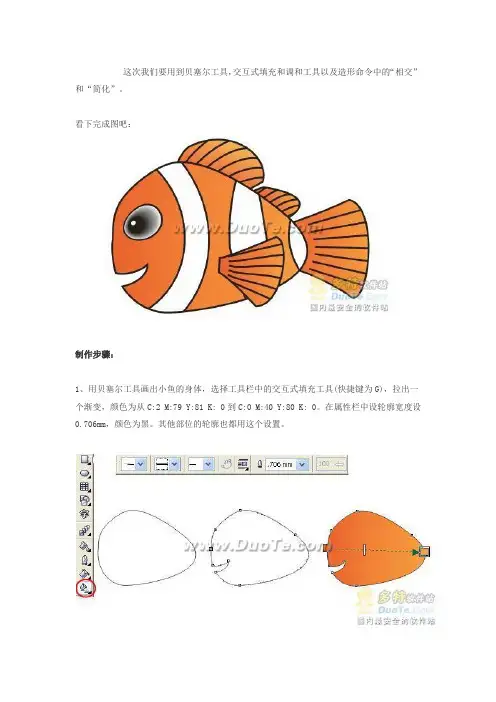
这次我们要用到贝塞尔工具,交互式填充和调和工具以及造形命令中的“相交”和“简化”。
看下完成图吧:制作步骤:1、用贝塞尔工具画出小鱼的身体,选择工具栏中的交互式填充工具(快捷键为G),拉出一个渐变,颜色为从C:2 M:79 Y:81 K: 0到C:0 M:40 Y:80 K: 0。
在属性栏中设轮廓宽度设0.706mm,颜色为黑。
其他部位的轮廓也都用这个设置。
2、用贝塞尔工具分别画出鱼尾和鱼鳍的基本形状,用形状工具选中,ctrl+Q转换为曲线后分别调整到合适形状。
3、给鱼尾和鱼鳍填充渐变。
用吸管工具点击鱼身吸取它的渐变效果,然后用颜料桶工具分别点击鱼尾和鱼鳍就能给它们填充同样的渐变。
用交互式填充工具调节好渐变的方向。
4、给鱼身添加花纹。
鱼身的花纹由三部分组成,中间的那个直接用贝塞尔工具画,前后的两个做法相同,即:先用椭圆工具画出一大一小两个椭圆,居中对齐后点击属性栏中的“简化”按钮,形成一个圆环,调整一下形状后填充白色。
将三个花纹选中,ctrl+G群组后按住Shift键将鱼身也一起选中,点击属性栏中的“相交”按钮得到相交部分后将原花纹删除。
5、给鱼尾和鱼鳍添加花纹。
用贝塞尔工具分别画出两条直线,置于鱼尾之上如下位置,选择工具栏中的交互式调和工具,调和步数设为5,从一条直线上拖动到另一条,即可得到中间的线条。
6、选中所有直线和鱼尾,点击属性栏中的“简化”按钮即可得到相交部分,将原直线删除,完成鱼尾。
重复第5、6步分别做出几个鱼鳍上的花纹,完成鱼鳍。
7、给小鱼加上眼睛。
用椭圆工具画出如下三个椭圆,选择工具菜单中的交互式调和工具,调和步数设为10,从黑眼珠拖动到眼白,形成渐变的效果,完工。
最终效果:。
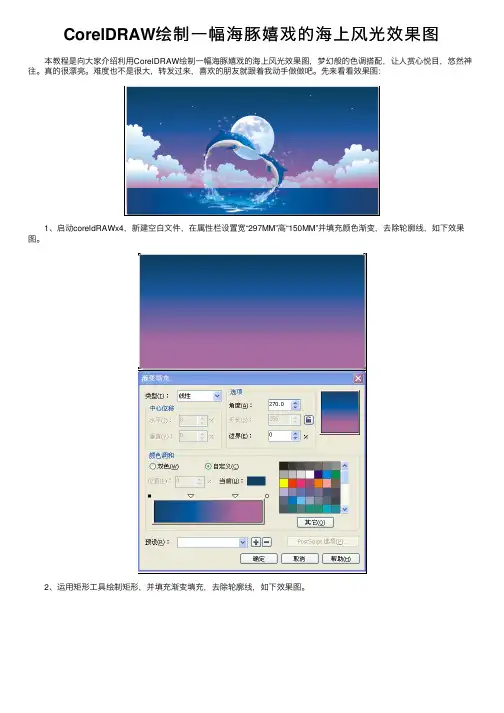
CorelDRAW绘制⼀幅海豚嬉戏的海上风光效果图 本教程是向⼤家介绍利⽤CorelDRAW绘制⼀幅海豚嬉戏的海上风光效果图,梦幻般的⾊调搭配,让⼈赏⼼悦⽬,悠然神往。
真的很漂亮。
难度也不是很⼤,转发过来,喜欢的朋友就跟着我动⼿做做吧。
先来看看效果图: 1、启动coreldRAWx4,新建空⽩⽂件,在属性栏设置宽“297MM”⾼“150MM”并填充颜⾊渐变,去除轮廓线,如下效果图。
2、运⽤矩形⼯具绘制矩形,并填充渐变填充,去除轮廓线,如下效果图。
平⾯设计教程 3、绘制云朵部分,使⽤贝塞尔⼯具或者三点曲线⼯具绘制云朵部分,并渐变填充,去除轮廓线,并执⾏排列|顺序||⾄于此对象前,点击背景图层。
如下效果图。
4、运⽤相同的⽅法绘制其他的云彩图形,并渐变填充,去除轮廓线,调整图层位置。
5、运⽤⼯具箱中的“星形”⼯具,在属性栏中设置点数和边数为 “7”绘制星星,并填充⽩⾊,去除轮廓线。
选择⼯具箱中的“交互式变形⼯具⾥的拉链变形”将星星复制多份,并⼩调整好⼤⼩和位置,效果图如下。
6、绘制⽉亮。
选择⼯具箱中的“椭圆⼯具”按住ctrl键画正圆,在单击填充⼯具⾥的渐变填充,去除轮廓线效果图如下。
7、运⽤贝塞尔⼯具或者钢笔⼯具绘制⽉亮上的阴影部分,填充颜⾊并执⾏⼯具箱中的交互性透明⼯具。
透明的标准为“标准”。
8、选择⼯具箱中的贝塞尔⼯具绘制海豚的轮廓,有些部分需要做透明度处理,并填充颜⾊,可以根据⾃⼰的创意做出不⼀样的海豚,效果图如下。
⼀份,转为位图,⾼斯模糊⼀份,调整图层位置。
得到最终的效果图。
教程结束,以上就是CorelDRAW绘制⼀幅海豚嬉戏的海上风光效果图过程,希望对⼤家有所帮助!。
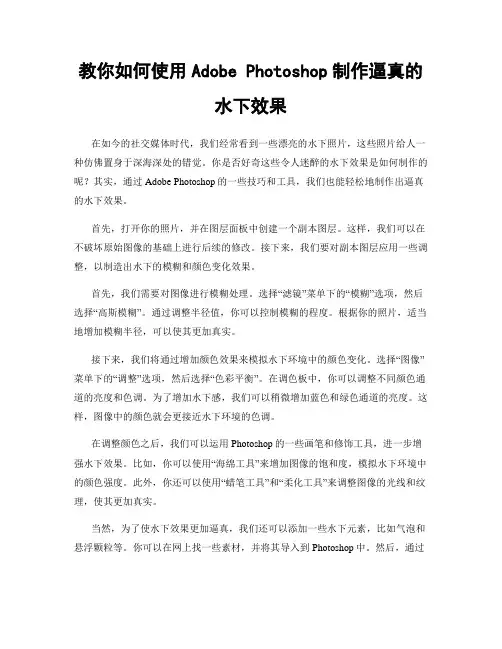
教你如何使用Adobe Photoshop制作逼真的水下效果在如今的社交媒体时代,我们经常看到一些漂亮的水下照片,这些照片给人一种仿佛置身于深海深处的错觉。
你是否好奇这些令人迷醉的水下效果是如何制作的呢?其实,通过Adobe Photoshop的一些技巧和工具,我们也能轻松地制作出逼真的水下效果。
首先,打开你的照片,并在图层面板中创建一个副本图层。
这样,我们可以在不破坏原始图像的基础上进行后续的修改。
接下来,我们要对副本图层应用一些调整,以制造出水下的模糊和颜色变化效果。
首先,我们需要对图像进行模糊处理。
选择“滤镜”菜单下的“模糊”选项,然后选择“高斯模糊”。
通过调整半径值,你可以控制模糊的程度。
根据你的照片,适当地增加模糊半径,可以使其更加真实。
接下来,我们将通过增加颜色效果来模拟水下环境中的颜色变化。
选择“图像”菜单下的“调整”选项,然后选择“色彩平衡”。
在调色板中,你可以调整不同颜色通道的亮度和色调。
为了增加水下感,我们可以稍微增加蓝色和绿色通道的亮度。
这样,图像中的颜色就会更接近水下环境的色调。
在调整颜色之后,我们可以运用Photoshop的一些画笔和修饰工具,进一步增强水下效果。
比如,你可以使用“海绵工具”来增加图像的饱和度,模拟水下环境中的颜色强度。
此外,你还可以使用“蜡笔工具”和“柔化工具”来调整图像的光线和纹理,使其更加真实。
当然,为了使水下效果更加逼真,我们还可以添加一些水下元素,比如气泡和悬浮颗粒等。
你可以在网上找一些素材,并将其导入到Photoshop中。
然后,通过剪切和调整大小的工具,将这些元素添加到你的照片中。
通过调整透明度和模糊度,你可以使它们与照片融为一体。
除了全局的调整和添加水下元素外,我们还可以通过局部的修饰来提升效果。
比如,你可以使用“套索工具”选取照片中的某个区域,并应用局部的模糊和颜色调整来营造出特定的效果。
例如,在选定的区域应用模糊,可以使其看起来更远离观察点,增加了水下的深度感。
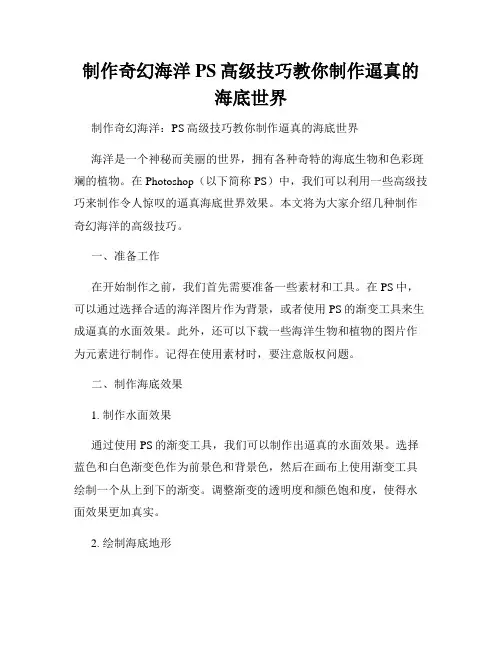
制作奇幻海洋PS高级技巧教你制作逼真的海底世界制作奇幻海洋:PS高级技巧教你制作逼真的海底世界海洋是一个神秘而美丽的世界,拥有各种奇特的海底生物和色彩斑斓的植物。
在Photoshop(以下简称PS)中,我们可以利用一些高级技巧来制作令人惊叹的逼真海底世界效果。
本文将为大家介绍几种制作奇幻海洋的高级技巧。
一、准备工作在开始制作之前,我们首先需要准备一些素材和工具。
在PS中,可以通过选择合适的海洋图片作为背景,或者使用PS的渐变工具来生成逼真的水面效果。
此外,还可以下载一些海洋生物和植物的图片作为元素进行制作。
记得在使用素材时,要注意版权问题。
二、制作海底效果1. 制作水面效果通过使用PS的渐变工具,我们可以制作出逼真的水面效果。
选择蓝色和白色渐变色作为前景色和背景色,然后在画布上使用渐变工具绘制一个从上到下的渐变。
调整渐变的透明度和颜色饱和度,使得水面效果更加真实。
2. 绘制海底地形使用PS的画笔工具和不同颜色的渐变,可以绘制出海底地形。
选择合适的深蓝色和棕色渐变,通过绘制山脉、岩石和沙滩的形状,使海底地形更具层次感和立体感。
可以使用不同大小和透明度的画笔来描绘细节,如海底沙石、珊瑚、海草等。
3. 添加光线效果在海洋中,光线是非常重要的要素之一。
通过使用PS的灯光效果、滤镜和调整图层的亮度/对比度,我们可以添加逼真的光线效果。
通过模拟阳光从水面射入海底的效果,可以使整个画面更加生动。
三、添加海底生物和植物1. 使用剪贴工具选取素材在制作逼真的海底世界中,海洋生物和植物是不可或缺的元素。
在PS中,我们可以使用剪贴工具,如魔棒工具或套索工具,选择下载的海洋生物和植物图片,并将其粘贴到画布上。
调整大小和位置,使其融入到海底景观中。
2. 调整图像颜色和亮度为了使海洋生物和植物看起来更加真实,我们可以调整它们的颜色和亮度。
通过使用PS的色彩平衡、曲线和亮度/对比度等工具,我们可以使其与整个画面保持一致的色调和光线效果。
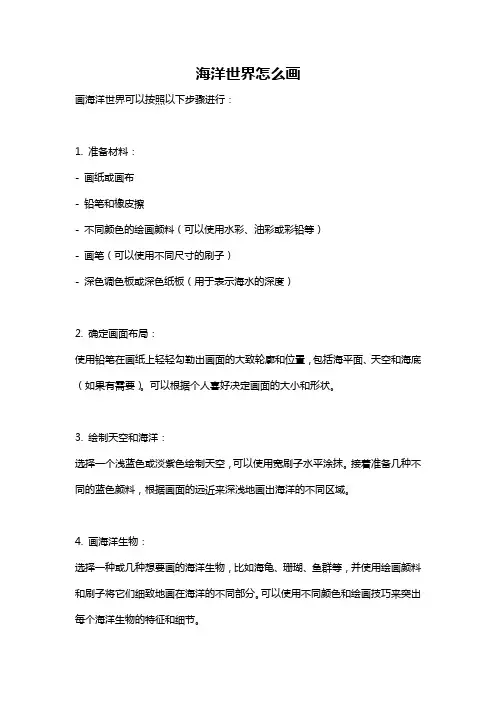
海洋世界怎么画
画海洋世界可以按照以下步骤进行:
1. 准备材料:
- 画纸或画布
- 铅笔和橡皮擦
- 不同颜色的绘画颜料(可以使用水彩、油彩或彩铅等)
- 画笔(可以使用不同尺寸的刷子)
- 深色调色板或深色纸板(用于表示海水的深度)
2. 确定画面布局:
使用铅笔在画纸上轻轻勾勒出画面的大致轮廓和位置,包括海平面、天空和海底(如果有需要)。
可以根据个人喜好决定画面的大小和形状。
3. 绘制天空和海洋:
选择一个浅蓝色或淡紫色绘制天空,可以使用宽刷子水平涂抹。
接着准备几种不同的蓝色颜料,根据画面的远近来深浅地画出海洋的不同区域。
4. 画海洋生物:
选择一种或几种想要画的海洋生物,比如海龟、珊瑚、鱼群等,并使用绘画颜料和刷子将它们细致地画在海洋的不同部分。
可以使用不同颜色和绘画技巧来突出每个海洋生物的特征和细节。
5. 添加海底景观:
如果画面中包含海底景观,可以使用不同颜色的绘画颜料来画出海底的沙滩、珊瑚礁、海草等。
使用细小的刷子细致地描绘这些细节,使画面更加丰富和生动。
6. 修饰和细节处理:
画完主要的元素后,可以使用不同颜色的绘画颜料和刷子来添加细节和修饰。
比如画出波浪、海浪、阳光的反射等。
同时可以使用橡皮擦来修正和调整画面中的错误或瑕疵。
7. 完成作品:
待绘画颜料干燥后,检查画面是否符合自己的预期。
如果需要,可以对画面进行润色和修饰。
最后,签名并保护好作品,您就成功地画出了海洋世界。
记得在整个绘画过程中保持放松和耐心,尽情发挥创意,创造出属于自己的独特海洋世界!。
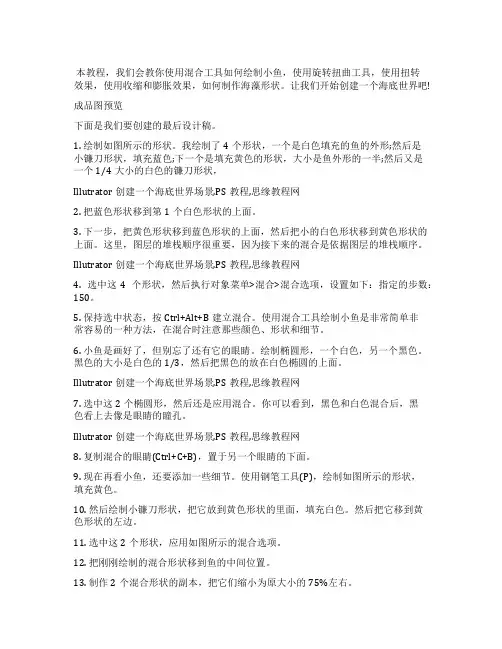
本教程,我们会教你使用混合工具如何绘制小鱼,使用旋转扭曲工具,使用扭转效果,使用收缩和膨胀效果,如何制作海藻形状。
让我们开始创建一个海底世界吧! 成品图预览下面是我们要创建的最后设计稿。
1. 绘制如图所示的形状。
我绘制了4个形状,一个是白色填充的鱼的外形;然后是小镰刀形状,填充蓝色;下一个是填充黄色的形状,大小是鱼外形的一半;然后又是一个1/4大小的白色的镰刀形状,Illutrator创建一个海底世界场景,PS教程,思缘教程网2. 把蓝色形状移到第1个白色形状的上面。
3. 下一步,把黄色形状移到蓝色形状的上面,然后把小的白色形状移到黄色形状的上面。
这里,图层的堆栈顺序很重要,因为接下来的混合是依据图层的堆栈顺序。
Illutrator创建一个海底世界场景,PS教程,思缘教程网4. 选中这4个形状,然后执行对象菜单>混合>混合选项,设置如下:指定的步数:150。
5. 保持选中状态,按Ctrl+Alt+B建立混合。
使用混合工具绘制小鱼是非常简单非常容易的一种方法,在混合时注意那些颜色、形状和细节。
6. 小鱼是画好了,但别忘了还有它的眼睛。
绘制椭圆形,一个白色,另一个黑色。
黑色的大小是白色的1/3,然后把黑色的放在白色椭圆的上面。
Illutrator创建一个海底世界场景,PS教程,思缘教程网7. 选中这2个椭圆形,然后还是应用混合。
你可以看到,黑色和白色混合后,黑色看上去像是眼睛的瞳孔。
Illutrator创建一个海底世界场景,PS教程,思缘教程网8. 复制混合的眼睛(Ctrl+C+B),置于另一个眼睛的下面。
9. 现在再看小鱼,还要添加一些细节。
使用钢笔工具(P),绘制如图所示的形状,填充黄色。
10. 然后绘制小镰刀形状,把它放到黄色形状的里面,填充白色。
然后把它移到黄色形状的左边。
11. 选中这2个形状,应用如图所示的混合选项。
12. 把刚刚绘制的混合形状移到鱼的中间位置。
13. 制作2个混合形状的副本,把它们缩小为原大小的75%左右。
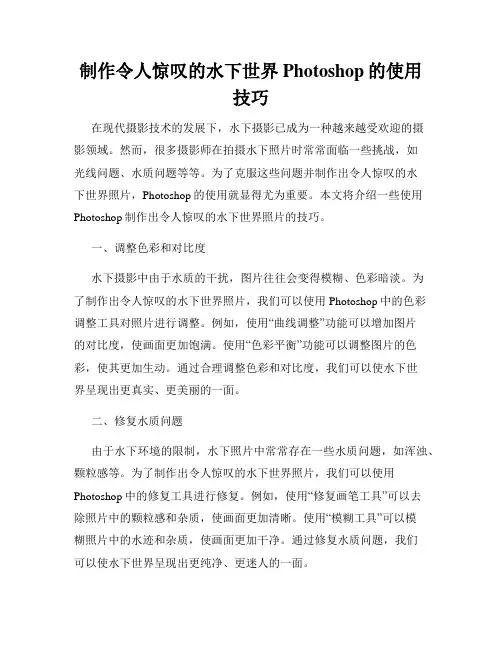
制作令人惊叹的水下世界Photoshop的使用技巧在现代摄影技术的发展下,水下摄影已成为一种越来越受欢迎的摄影领域。
然而,很多摄影师在拍摄水下照片时常常面临一些挑战,如光线问题、水质问题等等。
为了克服这些问题并制作出令人惊叹的水下世界照片,Photoshop的使用就显得尤为重要。
本文将介绍一些使用Photoshop制作出令人惊叹的水下世界照片的技巧。
一、调整色彩和对比度水下摄影中由于水质的干扰,图片往往会变得模糊、色彩暗淡。
为了制作出令人惊叹的水下世界照片,我们可以使用Photoshop中的色彩调整工具对照片进行调整。
例如,使用“曲线调整”功能可以增加图片的对比度,使画面更加饱满。
使用“色彩平衡”功能可以调整图片的色彩,使其更加生动。
通过合理调整色彩和对比度,我们可以使水下世界呈现出更真实、更美丽的一面。
二、修复水质问题由于水下环境的限制,水下照片中常常存在一些水质问题,如浑浊、颗粒感等。
为了制作出令人惊叹的水下世界照片,我们可以使用Photoshop中的修复工具进行修复。
例如,使用“修复画笔工具”可以去除照片中的颗粒感和杂质,使画面更加清晰。
使用“模糊工具”可以模糊照片中的水迹和杂质,使画面更加干净。
通过修复水质问题,我们可以使水下世界呈现出更纯净、更迷人的一面。
三、添加光线效果在水下摄影中,光线是一个非常重要的因素。
合理利用光线可以使水下世界呈现出更加神秘、奇幻的一面。
为了制作出令人惊叹的水下世界照片,我们可以使用Photoshop中的光线效果功能进行添加。
例如,使用“渐变映射”功能可以模拟阳光透过水底的效果,使得照片更加明亮。
使用“滤镜效果”功能可以添加光斑和光晕,使照片更加梦幻。
通过添加光线效果,我们可以使水下世界呈现出更加绚丽、令人惊叹的一面。
四、调整海洋生物的色彩海洋生物是水下世界的重要组成部分,调整它们的色彩可以让照片更加生动。
为了制作出令人惊叹的水下世界照片,我们可以使用Photoshop中的色彩调整工具对海洋生物进行调整。
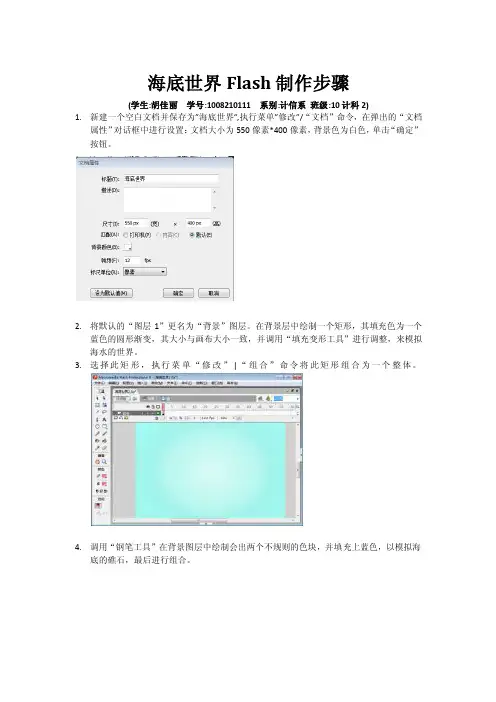
海底世界Flash制作步骤(学生:胡佳丽学号:1008210111 系别:计信系班级:10计科2)1.新建一个空白文档并保存为”海底世界”,执行菜单”修改”/“文档”命令,在弹出的“文档属性”对话框中进行设置:文档大小为550像素*400像素,背景色为白色,单击“确定”按钮。
2.将默认的“图层1”更名为“背景”图层。
在背景层中绘制一个矩形,其填充色为一个蓝色的圆形渐变,其大小与画布大小一致,并调用“填充变形工具”进行调整,来模拟海水的世界。
3.选择此矩形,执行菜单“修改”|“组合”命令将此矩形组合为一个整体。
4.调用“钢笔工具”在背景图层中绘制会出两个不规则的色块,并填充上蓝色,以模拟海底的礁石,最后进行组合。
5.使用“钢笔工具”和“笔刷工具”绘制一块红色的礁石,并在其上用笔刷绘制一些色块进行装饰。
6.用同样的方法在中间绘制一块浅色的礁石,并组合。
7.在这块浅色的礁石上用“椭圆工具”绘制若干个圆形,其原色使用半透明的白色,对礁石进行装饰。
8.使用“钢笔工具”绘制一个绿色的不规则色块,来模拟海底的还早植物,并组合。
9.绘制一些不同深浅的色块,放置在海藻上。
10.执行菜单“插入”|“新建元件”,在弹出的“创建新元件”对话框中选择“图形”类型,并命名为“珊瑚”。
11.编辑次“珊瑚”原件,选择工具箱中的“笔刷工具”,边调整好其属性,绘制一个珊瑚的图案。
12.将此珊瑚用“线性渐变”进行填充,然后用“填充变形工具”来修改渐变的位置和方向。
13.回答场景中将做好的“珊瑚”放置到场景的指定位置,并用“任意变形工具”调整其大小和角度。
重复放置多个珊瑚到场景中。
14.选择场景中的“珊瑚”实例,在其“属性”面板中调整期色调属性,以形成不同颜色的珊瑚。
15.执行菜单“插入”|“新建元件”,创建一个命名为“水泡”的图形元件。
16.在“图层1”中绘制一个正圆形,其填充色使用一个蓝白色的椭圆渐变,并将不同区域的颜色调整成不同的透明度。
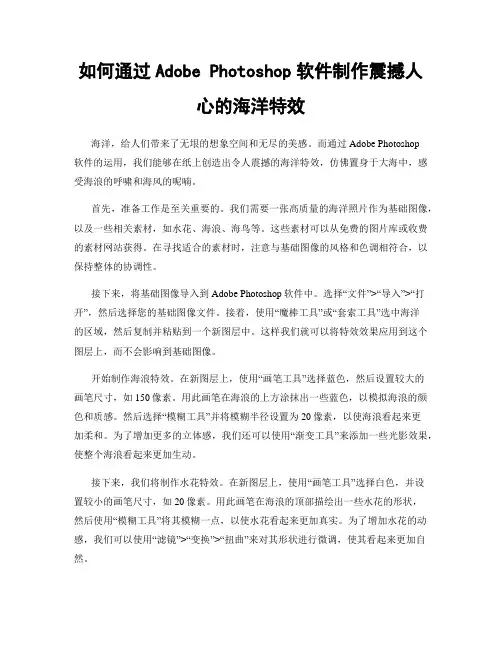
如何通过Adobe Photoshop软件制作震撼人心的海洋特效海洋,给人们带来了无垠的想象空间和无尽的美感。
而通过Adobe Photoshop软件的运用,我们能够在纸上创造出令人震撼的海洋特效,仿佛置身于大海中,感受海浪的呼啸和海风的呢喃。
首先,准备工作是至关重要的。
我们需要一张高质量的海洋照片作为基础图像,以及一些相关素材,如水花、海浪、海鸟等。
这些素材可以从免费的图片库或收费的素材网站获得。
在寻找适合的素材时,注意与基础图像的风格和色调相符合,以保持整体的协调性。
接下来,将基础图像导入到Adobe Photoshop软件中。
选择“文件”>“导入”>“打开”,然后选择您的基础图像文件。
接着,使用“魔棒工具”或“套索工具”选中海洋的区域,然后复制并粘贴到一个新图层中。
这样我们就可以将特效效果应用到这个图层上,而不会影响到基础图像。
开始制作海浪特效。
在新图层上,使用“画笔工具”选择蓝色,然后设置较大的画笔尺寸,如150像素。
用此画笔在海浪的上方涂抹出一些蓝色,以模拟海浪的颜色和质感。
然后选择“模糊工具”并将模糊半径设置为20像素,以使海浪看起来更加柔和。
为了增加更多的立体感,我们还可以使用“渐变工具”来添加一些光影效果,使整个海浪看起来更加生动。
接下来,我们将制作水花特效。
在新图层上,使用“画笔工具”选择白色,并设置较小的画笔尺寸,如20像素。
用此画笔在海浪的顶部描绘出一些水花的形状,然后使用“模糊工具”将其模糊一点,以使水花看起来更加真实。
为了增加水花的动感,我们可以使用“滤镜”>“变换”>“扭曲”来对其形状进行微调,使其看起来更加自然。
此外,还可以加入一些海鸟或船只等细节元素,以增加整体的丰富性和真实感。
选择适合的素材,并将其导入到一个新的图层中。
然后使用“自由变换”工具对其进行缩放和旋转,以使其与海洋背景融为一体。
通过调整图层的透明度和模糊度,将其与其他元素进行有机地融合。
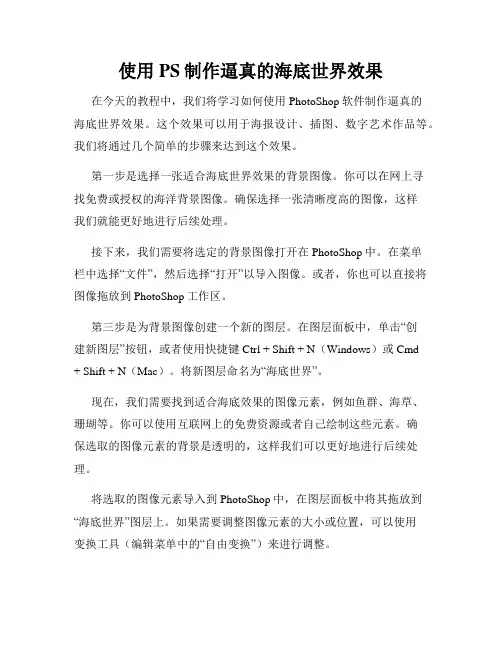
使用PS制作逼真的海底世界效果在今天的教程中,我们将学习如何使用PhotoShop软件制作逼真的海底世界效果。
这个效果可以用于海报设计、插图、数字艺术作品等。
我们将通过几个简单的步骤来达到这个效果。
第一步是选择一张适合海底世界效果的背景图像。
你可以在网上寻找免费或授权的海洋背景图像。
确保选择一张清晰度高的图像,这样我们就能更好地进行后续处理。
接下来,我们需要将选定的背景图像打开在PhotoShop中。
在菜单栏中选择“文件”,然后选择“打开”以导入图像。
或者,你也可以直接将图像拖放到PhotoShop工作区。
第三步是为背景图像创建一个新的图层。
在图层面板中,单击“创建新图层”按钮,或者使用快捷键Ctrl + Shift + N(Windows)或Cmd+ Shift + N(Mac)。
将新图层命名为“海底世界”。
现在,我们需要找到适合海底效果的图像元素,例如鱼群、海草、珊瑚等。
你可以使用互联网上的免费资源或者自己绘制这些元素。
确保选取的图像元素的背景是透明的,这样我们可以更好地进行后续处理。
将选取的图像元素导入到PhotoShop中,在图层面板中将其拖放到“海底世界”图层上。
如果需要调整图像元素的大小或位置,可以使用变换工具(编辑菜单中的“自由变换”)来进行调整。
接下来,我们将使用其他工具来改进图像元素的逼真度。
例如,使用橡皮擦工具来模拟水下环境中的模糊效果,或者使用模糊工具来添加一些浑浊的效果。
使用涂抹工具来模拟水流的效果,以使图像看起来更加逼真。
在添加完所有图像元素后,可以对它们进行一些调整以使整个海底世界效果更加统一。
例如,你可以使用色彩平衡工具来调整整体色调,或者使用曲线工具来增强图像的对比度。
通过尝试不同的调整以找到最佳效果。
最后一步是添加一些光线和暗影效果,以进一步增强海底世界的真实感。
你可以使用渐变工具来添加光线效果,或者使用笔刷工具来添加一些自然的暗影。
通过细致地添加这些效果,可以使整个图像看起来更加生动。
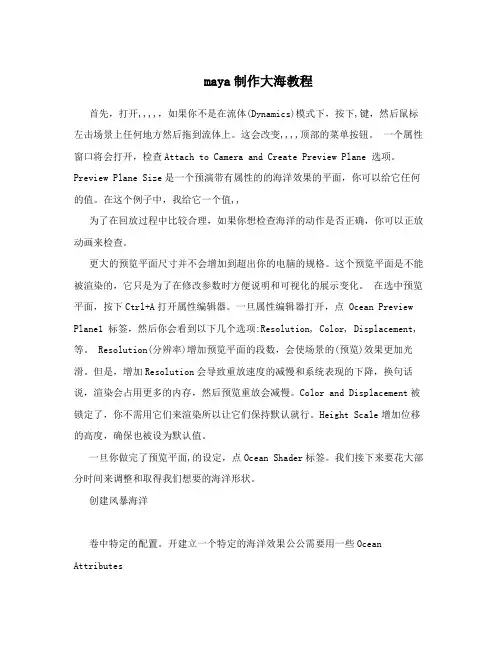
maya制作大海教程首先,打开,,,,,如果你不是在流体(Dynamics)模式下,按下,键,然后鼠标左击场景上任何地方然后拖到流体上。
这会改变,,,,顶部的菜单按钮。
一个属性窗口将会打开,检查Attach to Camera and Create Preview Plane 选项。
Preview Plane Size是一个预演带有属性的的海洋效果的平面,你可以给它任何的值。
在这个例子中,我给它一个值,,为了在回放过程中比较合理,如果你想检查海洋的动作是否正确,你可以正放动画来检查。
更大的预览平面尺寸并不会增加到超出你的电脑的规格。
这个预览平面是不能被渲染的,它只是为了在修改参数时方便说明和可视化的展示变化。
在选中预览平面,按下Ctrl+A打开属性编辑器。
一旦属性编辑器打开,点 Ocean Preview Plane1 标签,然后你会看到以下几个选项:Resolution, Color, Displacement,等。
Resolution(分辨率)增加预览平面的段数,会使场景的(预览)效果更加光滑。
但是,增加Resolution会导致重放速度的减慢和系统表现的下降,换句话说,渲染会占用更多的内存,然后预览重放会减慢。
Color and Displacement被锁定了,你不需用它们来渲染所以让它们保持默认就行。
Height Scale增加位移的高度,确保也被设为默认值。
一旦你做完了预览平面,的设定,点Ocean Shader标签。
我们接下来要花大部分时间来调整和取得我们想要的海洋形状。
创建风暴海洋卷中特定的配置。
开建立一个特定的海洋效果公公需要用一些Ocean Attributes始,展开Ocean Attributes 卷以显示它的参数。
将参数按下面的文字来设定: Scale, 1.000Wind UV, -0.700 | -0.700Wave Speed, 2.000Observer Speed, 0.200Num Frequencies, 20.000Wave Dir Spread, 0.200Wave Length Min, 0.200Wave Length Max, 100.000见pic6接下来在color coded (颜色编码)窗口找到Wave Height卷。
创意设计学会使用Photoshop制作逼真的水下效果当谈到创意设计和图像编辑时,Adobe Photoshop可以说是最受欢迎和广泛使用的软件之一。
它提供了许多工具和功能,使设计师能够创建出令人印象深刻的效果。
在这篇文章中,我们将探讨如何使用Photoshop制作逼真的水下效果。
一、选择合适的素材和背景在制作逼真的水下效果之前,我们需要选择合适的素材和背景。
首先,找到一张高质量的海洋或水下环境的图片作为背景。
这将为我们的设计提供一个逼真的基础。
其次,选择适合的素材,如鱼、海洋植物等,以增加水下效果的真实感。
二、创建水下光线效果在水下环境中,光线会通过水层的折射而呈现出不同的效果。
要创建逼真的水下光线效果,我们可以使用Photoshop中的渐变和滤镜工具。
首先,创建一个新的图层,然后使用渐变工具将光线效果的颜色从亮到暗渐变。
接下来,使用滤镜工具中的"模糊"效果,增加光线的散射效果。
三、添加水的纹理和波浪效果为了增加水下效果的真实感,我们可以通过添加纹理和波浪效果来模拟水的外观。
首先,在指定的区域使用选择工具,然后创建一个新的图层,使用填充工具填充选定区域为蓝色。
接下来,使用滤镜工具中的"风"效果创建波浪效果。
最后,通过降低图层的不透明度来调整波浪的透明度,使其看起来更加逼真。
四、调整颜色和对比度为了使水下效果看起来更加逼真,我们可以通过调整颜色和对比度来改善图像的整体外观。
使用"色彩平衡"工具和"曲线"工具,我们可以调整图像的色调、亮度和对比度。
通过增加蓝色色调和减少亮度,我们可以使图像更符合水下环境的色调。
五、添加气泡和光线效果在水下环境中,气泡和光线是非常常见的元素。
我们可以通过在图像中添加气泡和光线效果,增强水下效果的真实感。
使用"画笔"工具,选择白色颜色,创建一个新的图层,并绘制一些小的圆圈来模拟气泡。
CorelDRAW X5教学板书第一课: 基本图形的绘制第一节: CorelDRAW X5简介与界面组成1.CorelDRAW X5简介(1)CorelDRAW是由加拿大Corel公司所研制开发, 目前最新版本CorelDRAW X5,它一款非常优秀的矢量图绘制软件。
2.CorelDRAW X5的特点(1)打印输出时精度高(2)打印和屏幕显示的速度快(3)可编辑性强3.CorelDRAW X5应用领域(1)标志设计, 招贴设计, 卡片设计(名片、节日贺卡、宣传卡), 包装设计, CI手册等。
4.CorelDRAW X5界面组成第二节: 矩形工具的使用1.矩形工具(1)Ctrl: 正方形(2)shift: 由中心向四周绘制图形(3)Ctrl+Shift: 由中心向四周画正方形2.选择工具3、矢量图有两个部分组成, 一个是填充, 一个是边框。
4.颜色填充(1)左键——设置填充色(2)右键——设置边框色第三节: 矩形属性的设置1.属性面板(1)坐标(位置)(2)大小(3)缩放(4)旋转(5)水平、垂直镜像(6)圆角设置A、圆角B.扇形角C.倒棱角(切角)2.排列——群组(Ctrl+G)注:群组是将多个对象捆绑在一起, 以方便对多个对象同时操作。
3.排列——取消群组(Ctrl+U)第四节: 椭圆工具的使用1.椭圆工具(1)Ctrl: 正圆(2)shift: 由中心向四周绘制椭圆(3)Ctrl+Shift: 由中心向四周绘制正圆2.椭圆的类型A.椭圆形B、饼形C、弧形注: 饼形或弧形是按逆时针方向来计算的。
3.更改方向第五节: 实例——饼图的制作1、复制: 按“+”号键。
(数字区)2.放大镜工具作用: 缩小或放大视图左键——放大右键——缩小第六节: 实例——八卦的制作1.Ctrl+Tab: 可以在多个文件之间切换。
2.Ctrl: 表示水平或垂直移动第七(八)节: 实例——地球仪的制作1-21.双击矩形可以建立一个和页面相同大小的矩形。
illustrator海底世界制作教程
欢迎大家在这里学习illustrator海底世界!下面是我们给大家整理出来的精彩内容。
希望大家学业有成,工作顺利
用钢笔工具勾画海底的石头,不用太细致,大概差不多就行了(嘿嘿,叶子的一贯风格,总是差不多就成)。
填充为黑色。
勾画海草,要画得柔软一些,我当时画的就不是很好,现在也懒得改了,大家画得时候注意吧。
水草可以填球形的渐变,表现出受光的面,有立体感。
把刚才画好的水草成组(ctrl+G),复制几个,(ctrl+c,ctrl+V),有几个可以全部涂成深色,表示远处的水草,对每一株进行大小改变,为了不使水草的造型重复,还可以对个别的进行镜像处理,对个别的海草的叶子改变节点。
开始做水母,选择椭圆工具画一个随圆。
选中这个圆,复制(ctrl+C),进行原位粘贴(ctrl+f).用选择节点工具,改变椭圆上面的节点,向上拉,如图。
双击工具菜单上的混合工具,在弹出的窗口做如下选择,Specified Steps是指混合的步长,这里设为10,点OK。
如何制作逼真的水下世界效果PhotoShop是一款功能强大的图像处理软件,可以帮助我们实现各种令人惊叹的效果。
在本篇教程中,我们将学习如何使用PhotoShop制作逼真的水下世界效果,让图片仿佛置身于海底的奇妙世界。
首先,选择一张适合的图片作为背景。
在这个教程中,我们选择一张远离海岸的海洋图片作为背景。
确保图片的分辨率足够高,这样我们可以更好地进行编辑和调整。
接下来,我们将创建一个水下的蓝色调。
使用“新调整图层”按钮,在图层面板中选择“色相/饱和度”。
将饱和度减少至-50左右,调整亮度和对比度来达到所需的效果。
可以稍微增加一些“曲线调整”来提升图片的动态范围。
然后,我们将添加一些水下浮游生物。
在互联网上搜索一些水下生物的照片,可以选择鱼类、珊瑚、海底植物等。
用PhotoShop中的套索工具或者魔术去除工具来提取浮游生物的轮廓,然后复制到原始图片中。
接下来,我们将制作水的波浪效果。
选择“新调整图层”按钮,在图层面板中选择“噪点和颜色”滤镜。
调整参数,添加适当的噪点和色彩来模拟海水的波动效果。
可以尝试不同的设置,直到你找到最适合的效果。
此外,可以添加一些光线效果来增强真实感。
选择“新调整图层”按钮,在图层面板中选择“渐变映射”滤镜。
调整渐变颜色和透明度,选择适当的光线角度和强度。
通过添加不同形状和大小的梯度来模拟水下光线的折射效果。
最后,我们可以对整体效果进行微调和调整。
使用“新调整图层”按钮,在图层面板中选择“色彩平衡”和“亮度/对比度”等选项,逐步调整图像的色彩、光照和对比度,使整个水下世界效果更加逼真。
通过本教程,我们学习了如何使用PhotoShop制作逼真的水下世界效果。
通过调整色彩、添加浮游生物、模拟水波和光线效果,我们可以将普通的海洋图片转化为一个让人惊叹的水下奇境。
尝试各种不同的参数和技巧,创造出属于你自己的独特水下世界吧!。
如何用Photoshop制作生动的水下世界Photoshop是一款强大的图像编辑软件,它提供了许多出色的工具和功能,可以让设计师和摄影师创造出令人惊叹的效果。
在本篇教程中,我将向你展示如何利用Photoshop制作生动的水下世界。
请跟随以下步骤:第一步,打开你想要编辑的海洋照片。
选择一张具有鲜艳颜色和清晰细节的图片,这将有助于创造出逼真的水下效果。
第二步,创建一个新的图层。
点击图层面板底部的“新建图层”按钮,或按下快捷键Ctrl + Shift + N(Windows)或Cmd + Shift + N(Mac)。
第三步,选择海洋的颜色。
在工具栏中找到“油漆桶工具”,点击打开。
然后,点击海洋照片中的一块蓝色海洋区域,将填充整个图层。
第四步,调整图层的透明度。
在图层面板的透明度滑块上,将透明度降低到约50%,使海洋颜色看起来更加逼真。
第五步,创建鱼群。
选择“自定义形状工具”(快捷键U)或“钢笔工具”(快捷键P)在新的图层上绘制鱼的轮廓。
可以使用形状工具中的鱼图案或者利用钢笔工具自由绘制。
第六步,选择“画笔工具”(快捷键B)并选择鱼的颜色。
使用不同的画笔形状和大小,为每一条鱼添加细节和纹理。
可以运用绘画技巧,让鱼看起来更加逼真。
第七步,添加浮动的水草。
创建一个新的图层,并使用画笔工具绘制绿色的水草。
可以使用不同的画笔形状和大小,创建各种各样的水草。
第八步,调整水草的透明度。
点击图层面板中的透明度滑块,将透明度降低到约80%,使水草看起来更加自然。
第九步,为照片添加光线效果。
在图层面板中,点击“新建调整图层”按钮,选择“曲线”选项。
调整曲线以增强光线和对比度。
可以在照片中模拟阳光透过水面的效果。
第十步,添加水底阴影。
创建一个新的图层,并用画笔工具绘制一些透明度低的黑色颜色。
然后,将这个图层的混合模式设置为“叠加”,调整不透明度以获得适当的效果。
第十一步,最后一步是调整色调和饱和度。
点击图层面板中的“新建调整图层”按钮,选择“色阶”的选项。
一、教学目标:1. 了解电脑绘画的基本技巧,培养幼儿对电脑绘画的兴趣。
2. 通过绘画海底世界,培养幼儿的观察力、想象力和创造力。
3. 培养幼儿的团队协作能力和沟通能力。
二、教学内容:1. 电脑绘画的基本技巧:如何使用画笔、颜色、图层等。
2. 海底世界的生物:鱼、珊瑚、海葵、海龟等。
3. 创作属于自己的海底世界作品。
三、教学准备:1. 电脑、投影仪、幕布等设备。
2. 海底世界的图片素材。
3. 画笔、颜色、图层等教程。
四、教学步骤:1. 导入:通过投影仪展示海底世界的图片,引导幼儿观察并讲述自己知道的海洋生物。
2. 讲解:讲解电脑绘画的基本技巧,如何使用画笔、颜色、图层等。
3. 示范:示范如何绘制海底世界的生物,如鱼、珊瑚、海葵、海龟等。
4. 创作:幼儿根据所学内容,开始创作自己的海底世界作品。
5. 展示:将幼儿的作品投影展示,大家共同欣赏、评价。
五、教学反思:1. 本次教学活动是否达到了教学目标?2. 幼儿在创作过程中是否积极参与、主动表达?3. 教学过程中是否存在不足?如何改进?4. 幼儿对电脑绘画的兴趣是否得到提高?5. 本次教学活动对幼儿的观察力、想象力和创造力有何影响?六、教学评价:1. 观察幼儿在创作过程中的表现,评价其对电脑绘画技巧的掌握程度。
2. 关注幼儿在团队协作中的沟通与交流,评价其团队协作能力。
3. 分析幼儿的作品,评价其观察力、想象力和创造力的发展。
七、教学拓展:1. 邀请专业人士进行讲座,让幼儿更加深入了解电脑绘画技巧。
2. 组织实地考察,带领幼儿参观海洋馆,加深对海底世界的认识。
3. 开展亲子活动,邀请家长参与幼儿的绘画创作,增进亲子关系。
八、教学注意事项:1. 确保电脑设备正常运行,以免影响教学进程。
2. 在教学过程中,关注每个幼儿的学习进度,适时给予个别指导。
3. 注意培养幼儿的审美观念,引导他们欣赏美好事物。
九、教学反馈:1. 收集幼儿和家长的反馈意见,了解教学效果。
最终效果:
制作过程:
1、单击菜单栏中的“文件”新建命令,建立一个新的文件。
2、选择工具箱中的“矩形工具”,在绘图区域绘制一个矩形图形。
3、单击工具箱中的“图样填充”工具,在弹出的“底纹填充”对话框中设置各项参数,“底纹库”选择“样式”,“底纹列表”选择“5色水彩”,底纹7376,波浪柔和25,波浪密度60,透视95,亮度0。
其中底、中底部、中间、中部表面选择白色,表面选择蓝色。
4、单击“底纹填充”对话框中的“确定”按钮,向矩形图形中填充图案,图形效果如图1所示。
图1向矩形图形中填充图案
5、在填充图案的矩形上面复制一个大小相同的矩形。
6、单击工具箱中的“喷泉式填充”工具,在弹出的“渐变填充方式”对话框中将“从(F)选项右边的颜色设置为钱蓝色(CMYK:40、0、0、0),“到(0)”选项右边的颜色设置为深蓝色(CMYK:100、100、0、0),角度180,单击对话框中的“确定”案钮,图形效果如图2所示。
图2图形效果
7、选择工具箱中的“交互式透明工具”,将光标置于矩形中心,按住鼠标左键向上拖动鼠标,图形被编辑成了渐变透明效果,效果如图3所示。
图3图形被编辑成了渐变透明效果
8、选择工具箱中的“手绘工具”,在矩形图形底端绘制出封闭曲线,如图4所示。
图4在矩形图形底端绘制出封闭曲线
9、单击工具箱中的“图样填充”工具,在弹出的对话框中设置各项参数,在位图中选择鹅卵石图案,旋转115度,单击“确定”按钮,然后右键单击“调色板”中的“无”按钮,去掉图形外轮廓线,图形效果如图5所示。
图5去掉图形外轮廓线
10、选择工具箱中的“交互式透明工具”,将光标置于石头与水面的交界处,向下拖拽鼠标,编辑图形的透明效果,如图6所示。
图6编辑图形的透明效果。